昨年の11月半ばに祖母が亡くなりました。
悲しい気持ちを抱えつつ、年賀状シーズンが近づく時期だったこともあり、大急ぎで喪中はがきを作りました。
喪中はがきを作る機会はできるだけ減らしたいけれど、年を重ねるごとにその機会は正直増えていくのが悲しいところ。
お葬式後に急いで喪中はがき作成って嫌だよね…
初めて挨拶状作りのためにネットサービスを利用したのですが、めちゃくちゃカンタンでしかも楽!
喪中はがきはもちろん、年賀状などの挨拶状はネット注文するのがベストだな~と実感しました。
この記事では、喪中はがきのネット印刷についてご紹介していきます。
喪中はがきはいつごろ出すの?
まずは、喪中はがきの基本を調べてみました。

喪中はがきとは、「年賀状は出しません」ということを知らせる年賀欠礼の挨拶状です。
一般的に、身内に不幸があった場合は喪中とし、その期間は慶事を避け喪に服しますので、年賀状も出しません。そのことを事前にお知らせするのが、喪中はがきです。(出典:挨拶状ドットコム)
喪中はがきは、「年賀状を出さない」ということを伝えるハガキであることから、年賀状を書き始める時期である10月~12月には投函しないといけません。
つまり、早めに出さないといけないはがきなのですね。
喪中の範囲はどこまで?
基本的に自分の二親等以内の親族が亡くなった場合に喪中になります。
- 0親等…配偶者
- 一親等…両親、義両親、子ども
- 二親等…祖父母(義祖父母)、兄弟姉妹、義兄弟姉妹
となっているようです。
祖父母の場合、亡くなって半年以上経過している場合は喪中にしなくてもよいそうです。
喪中ハガキは、挨拶状ドットコムを利用しました
喪中はがきを作れるサイトを色々探していたのですが、利用したのはこちら
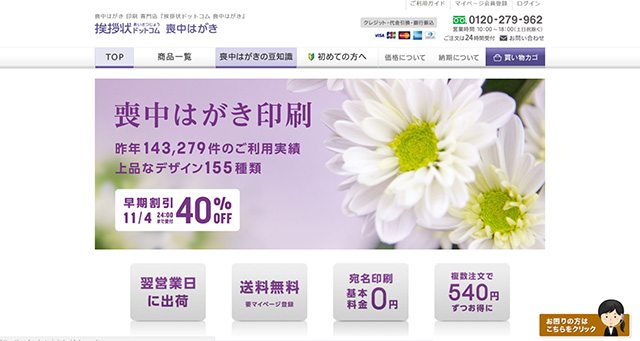
何故こちらにしたのかというと…
[list class=”li-check li-mainbdr main-c-before”]
- 送料が無料
- 宛名印刷の料金が無料(12月25日まで)
- 印刷代が安い
- 翌日営業日出荷
![]()
この4点です。
特にデザインにこだわる気持ちもなかったし、11月後半の注文だったのでスピード重視で選びました。
挨拶状ドットコム、喪中はがきの作り方
喪中はがきのオーダー手順を伝えていきます。
[timeline] [tl label=’手順1′ title=’会員登録’]
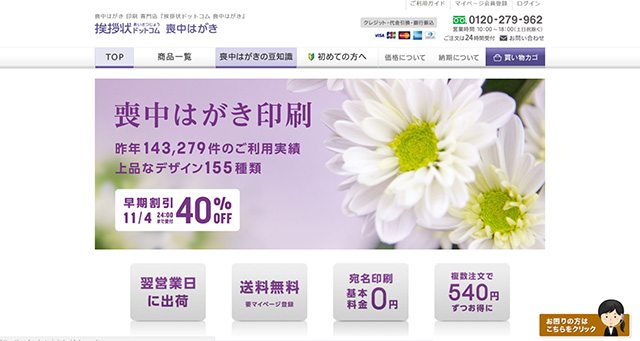
挨拶状ドットコム 喪中はがきに会員登録をします [/tl]
[tl label=’手順2′ title=’マイページにログイン’]

マイページにログインして、住所を登録します。
住所は、サイトに一件一件手入力で入力していく方法と、テンプレートをダウンロードして、Excelに入力。入力完了後、サイトに一活アップロードする方法の2種類があります。
[/tl]
[tl label=’手順3′ title=’住所録登録’]
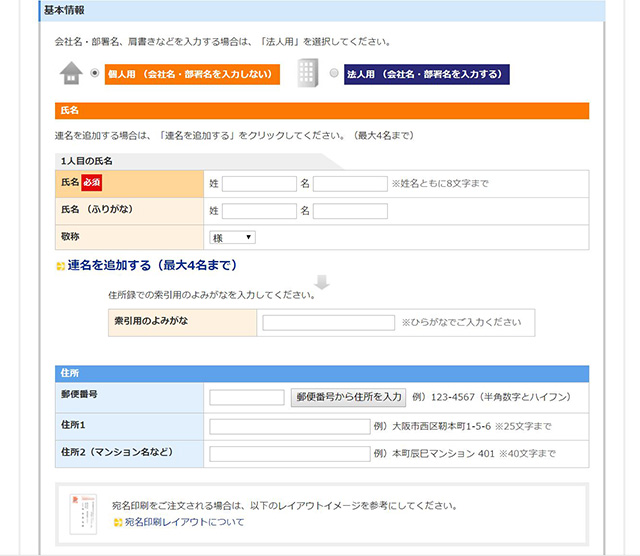
名前や住所などを入力していきます。
[/tl]
[tl label=’手順4′ title=’差出人情報を登録’]
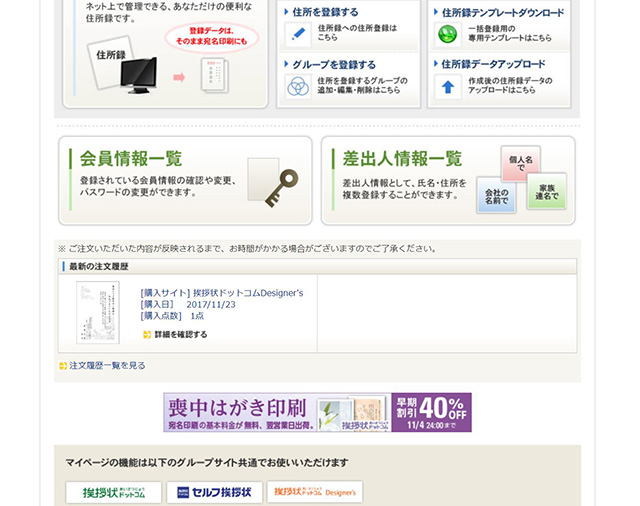
差出人情報を入力していきます。 [/tl]
[tl label=’手順5′ title=’TOPに戻りデザインを選ぶ’]
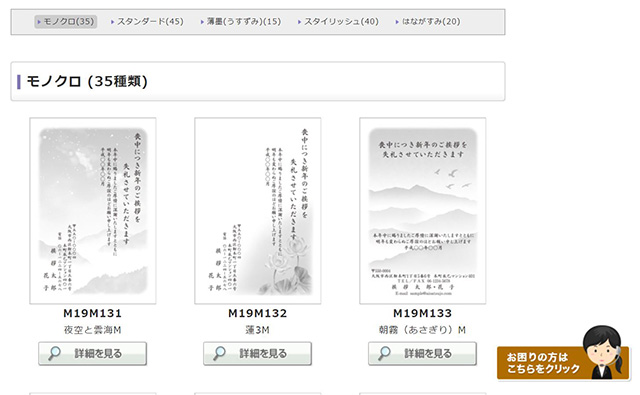
喪中はがきは、デザインの種類が155点ありますので、その中から選びます。
[/tl]
[tl label=’手順6′ title=’デザインを確認’]
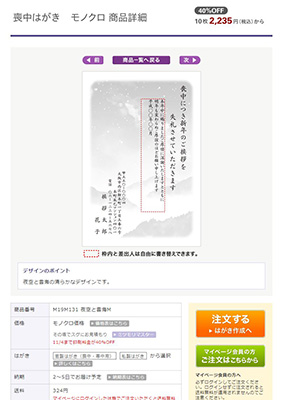
デザインの詳細や値段を確認して、これで良ければ注文ボタンを押します。
[/tl]
[tl label=’手順7′ title=’文章編集’]
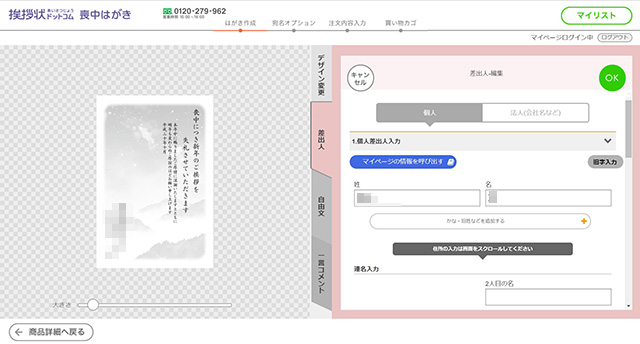
定型文が入っていますので、文章を編集します。
こちらの画面でデザイン変更から自由文の変更、差出人名の変更などができます。
文字サイズやフォント、レイアウトなども変更できますよ。
[/tl]
[tl label=’手順8′ title=’データ確定]
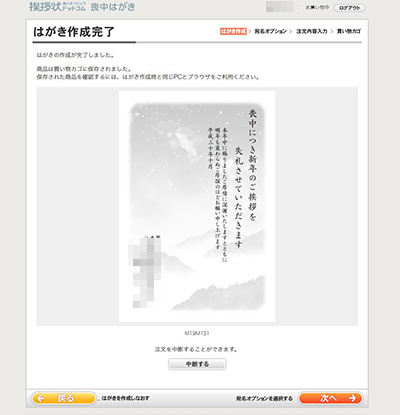
はがき作成が完了しました。
[/tl]
[tl label=’手順9′ title=’宛名オプションの選択]
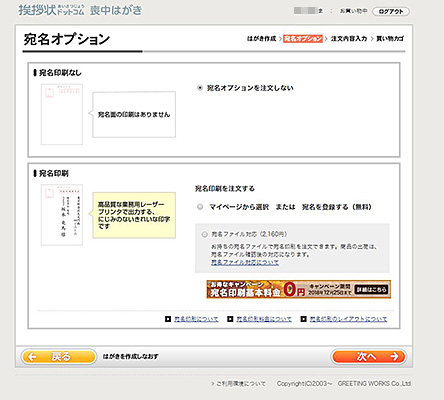
宛名オプションを選びます。
住所録を登録している場合は、マイページから選択しましょう。宛名は自分で書きたい場合は、宛名オプションを注文しないを選択します。
[/tl]
[tl label=’手順10′ title=’枚数と用紙の選択]
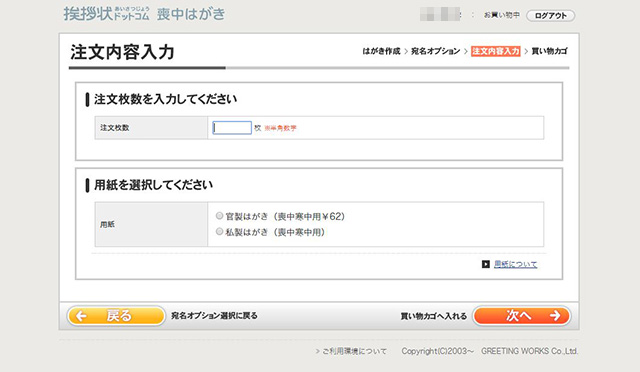
注文枚数と用紙の選択をします。
[/tl]
[tl label=’手順11′ title=’注文の確認’]
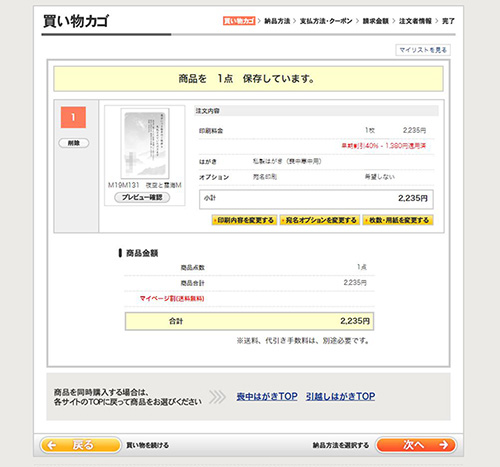
入力データのプレビューや料金などが表示されます
[/tl]
[tl label=’手順12′ title=’納品方法の選択’]
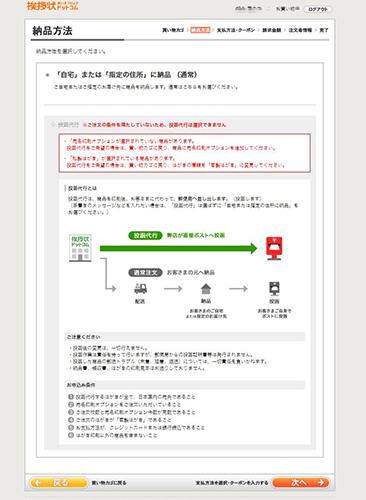
- 自宅または指定の住所に配送
- 投函代行
の2パターンがあります。宛名印刷オプションを利用している場合は、投函代行を利用できます。
(キャプチャーは、住所録から入力しなかったため、投函代行が使えない状態です)
[/tl]
[tl label=’手順14′ title=’支払い方法選択’]
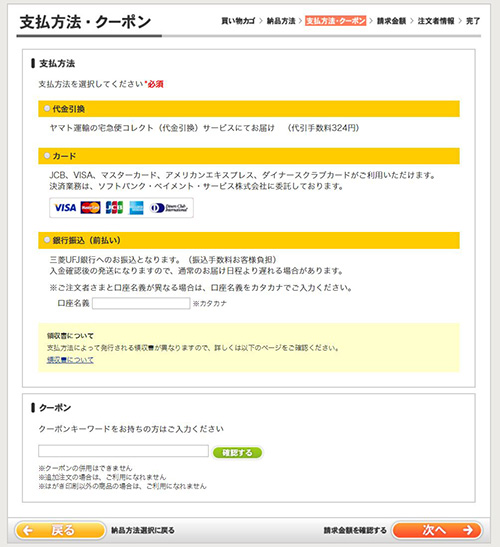
支払い方法ですが、3種類
- 代引(投函代行の場合は利用不可)
- クレジットカード
- 銀行振込(前払い)
クーポンがある場合は、コードを入力します。
[/tl]
[tl label=’手順13′ title=’金額や注文者情報の入力’]
その後、金額や注文者情報の入力などを行って、注文確定になります。
[/tl]
[/timeline]
喪中はがきなので、特に一言メッセージを入れる必要もないため、サイトを使用した際は投函代行を利用しました。
挨拶状ドットコム喪中はがき印刷の良いところ

やっぱり宛名印刷と投函を無料で行って貰えるところです!
投函シーズンを過ぎてしまうと有料になってしまうのですが、シーズン内であれば無料で行ってもらえるのはとっても助かります。
また、住所録などの登録情報は、挨拶状ドットコム 年賀状印刷![]() や挨拶状ドットコム 引越しはがき
や挨拶状ドットコム 引越しはがき![]() など、挨拶状ドットコムの他のサービスにも利用できます。
など、挨拶状ドットコムの他のサービスにも利用できます。
一度入力したら使いまわせるところが便利!
なわけです。
印刷代は安い。しかし、宛名印刷が高い。
などなど、全てが安いということはなかなか難しいのが喪中はがき印刷なので、宛名印刷が無料のうちに利用するのがおすすめです。
また、現在喪中はがき印刷は、早期割引期間中のため40%OFFで提供されています。
年末に近づくにつれなにかとバタバタしてしまいますので、割引期間のうちに注文されてはいかがでしょうか?
挨拶状関連
季節的にチェックしたい










コメント